Створення документа. Вставлення зображень.
Тема: Створення і збереження документа.
Мета: – засвоїти та застосувати знання учнів при уведенні тексту під час створення текстового документа та виконання операцій над текстом та зображеннями у LO Writer, зберігати у папці створені документи; розвивати в дітей уяву, пам’ять, мовлення, логічне мислення; виховувати уміння працювати самостійно та в парах, відповідальність, працелюбність, акуратність у роботі.
Очікувані результати: учні повинні вміти створювати текстовий документ, додавати зображення, вміти виконувати операції форматувння над текстом, зберігати створені документи.
Обладнання: презентація, мультимедійний проектор, план-конспект, зошит з друкованою основою, програма LO Writer, інструктивні картки, відео «Весела зарядка».
Тип уроку: комплексне застосування знань, умінь і навичок
Структура уроку
- Організаційний момент
- Логічна розминка
- Актуалізація опорних знань.
- Виконання завдань в зошитах
- Повторення правил безпеки в комп’ютерному класі.
- Мотивація навчальної діяльності.
- Фізкультхвилинка.
- Практичне застосування знань, умінь і навичок.
- Підсумок уроку.
- Рефлексія.
Хід уроку
(40 хвилин)
І. Організаційний момент
– Доброго дня, діти! Сідайте рівненько. Підніміть до гори долоньки та привітайтеся. Перевірте чи все у вас є на парті, для роботи на уроці – зошит, ручка, підручник. А тепер будьте уважні. А почнемо ми з логічної розминки.
ІІ. Логічна розминка
Тест на логіку від бабушки ШОШО (відео)
ІІІ. Актуалізація опорних знань
Інформаційне лото.
Повторимо раніше вивчений матеріал. Діти, вам потрібно зєднати картки таким чином, щоб правильно за змістом склалися речення.
1. Щоб виділити будь-який фрагмент тексту, потрібно + встановити вказівник миші на початок фрагменту, натиснути на ліву кнопку миші і, не відпускаючи, перемістити вказівник до кінця фрагменту; лише тоді відпустити кнопку миші.
2. Для виділення всього тексту слід натиснути + комбінацію клавіш Ctrl та A.
3. Над текстом, використовуючи певні інструменти, можна виконувати такі дії: + змінити текст на жирний, на курсив, підкреслювати, вибрати колір шрифту, розмір, а також назву шрифту.
4. Над абзацами можна виконувати наступні дії: + вирівнювати по центру, по правому краю, по ширині, по лівому краю, а також робити відступ від лівого краю абзацу, від правого його краю та відступ першого рядка абзацу.
5. Із зображеннями ми можемо робити такі дії, як: + розширювати по ширині, по висоті, повертати, переміщувати його, а також вибирати спосіб обтікання малюнка – у тексті, навколо рамки, за контуром, за текстом, перед текстом, згори та знизу, і наскрізь.
СЛАЙД (Правильні відповіді в лото)
А зараз давайте згадаємо з вами як зберігається документ. Подивимося на картку, що знаходиться на вашому столі.
КАРТКА”Збереження документу”
Щоб зберігти документ, потрібно дотримуватись такої послідовності дій:
- Нам потрібно натиснути кнопку Файл і обрати команду Зберегти як
- Послідовно обрати накопичувач та папку, де буде збережено документ.
- Увести ім’я файлу.
- Натиснути кнопку Зберегти.
IV. Виконання завдань в зошитах.
С.20-21завдання 1-2;с. 22-23 завдання 3
V. Повторення правил безпеки в комп’ютерному класі
– Діти, давайте пригадаємо правила техніки безпеки під час роботи за комп’ютером. Ми з вами зіграємо у таку гру, яка називається «Можна чи не можна». Я буду зачитувати правила техніки безпеки за комп’ютером а ви, якщо погоджуєтесь зі мною, плескаєте в долоні, а якщо не погоджуєтеся, то не плескаєте. То ж будьте уважні!
- Працювати з мокрими руками. – не плескають
- Розпочинати роботу тільки з дозволу вчителя. – плескають
- Бігати по класу та штовхатись. – не плескають
- Самостійно ремонтувати комп’ютер. – не плескають
- Повідомляти вчителя про неполадки комп’ютера. – плескають
- Класти сторонні речі на клавіатуру чи системний блок. – не плескають
- Торкатися проводів та роз’ємів комп’ютера. – не плескають.
VІ. Мотивація навчальної діяльності
– Діти, сьогодні ми з вами будемо створювати документ засобами текстового редактора. Але назва цього документа це не лист, не вітальна листівка зі святом, а дещо інша назва документу. Пропоную вам зараз відгадати цю назву, і на яку тему буде цей документ. (Розгадування ребусу. Слова: зоопарк, реклама).
Сьогодні ви будете створювати рекламний лист Еко зоопарку Фельдмана.
Перед роботою за комп'ютером ми з вами трішки розімнемось і проведемо фізкультхвилинку.
VІІ. Фізкультхвилинка (відео)
VІІІ. Практичне застосування знань, умінь і навичок.
Пояснення виконання практичного завдання за комп’ютером
Ми відкриваємо рекламне агентство, де ви будете дизайнерами своїх рекламних листівок. Прошу зайняти місця за комп'ютером.
Ми вже повторили з вами алгоритм збереження документа та інструменти для форматування та редагування тексту, якщо потрібна допомога, то на ваших столах знаходяться картки з підказками. Можемо починати створювати свою власну рекламну листівку.
УВАГА!
Матеріали (фото і текст) знаходяться на Робочому столі в папці ЕКОПАРК. Ці матеріали ви копіюєте і вставляєте в свій рекламний лист і оформлюєте на свій смак. Обираєте різні шрифти, вирівнювання тексту, його колір та інші засоби форматування.
Після того, як ви виконаєте практичне завдання, ви презентуєте свої роботи Головному редактору, який затвердить найбільш привабливий варіант рекламної листівки і випустить в друк. Сьогодні головним редактором буде вчитель інформатики.
– Погляньте на мій зразок рекламної листівки
Бажаю успіху!
IX. Підсумок уроку
– Діти, що ми з вами сьогодні повторили і закріпили на уроці?
X. Рефлексія.
Діти, оберіть смайл, який відповідає вашому настрою та приклейте на дошку.
ДЯКУЮ ЗА УРОК!
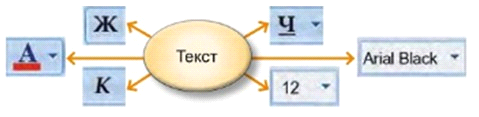



про публікацію авторської розробки
Додати розробку
